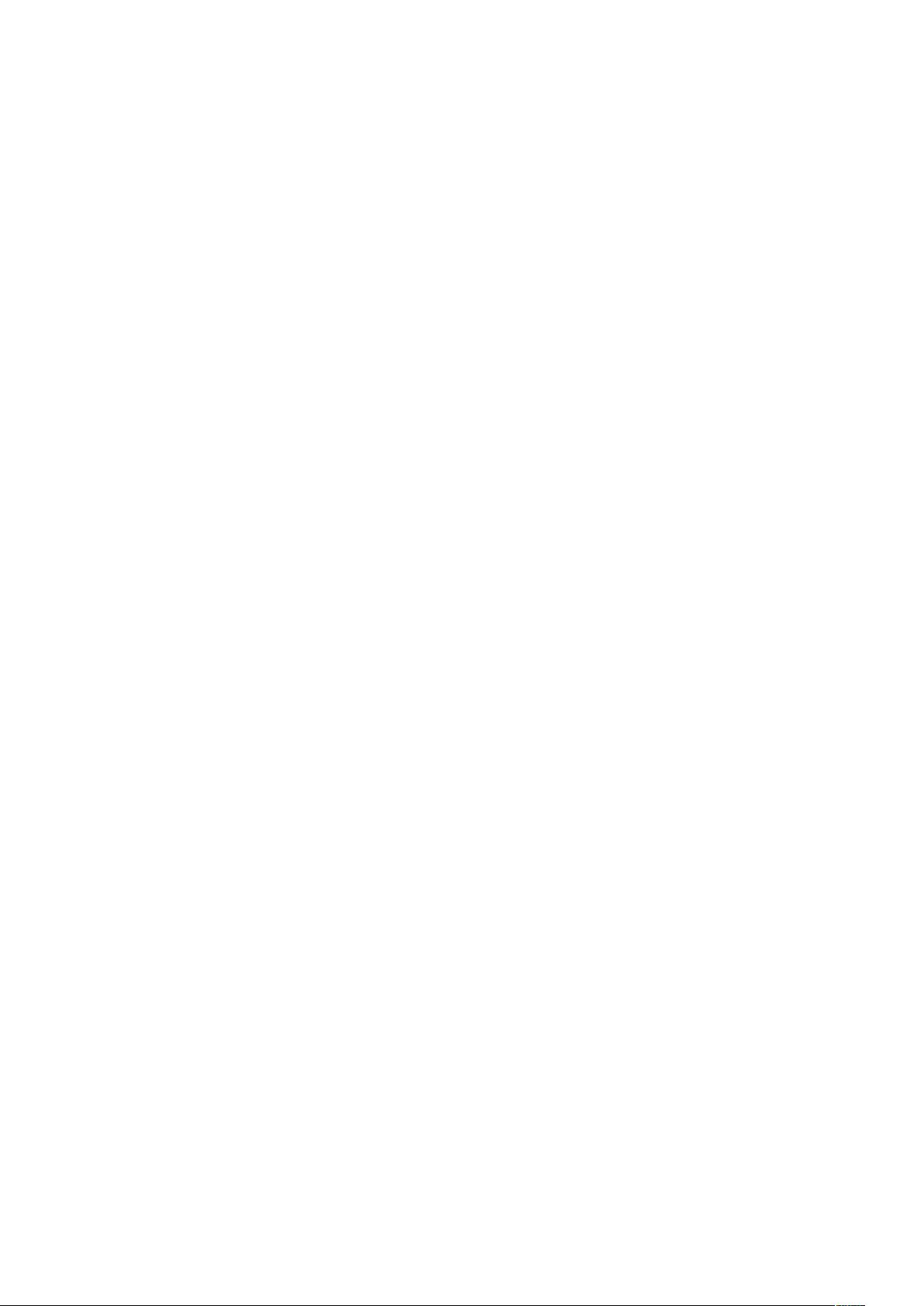LabVIEW借助WindowsMediaPlayer实现音视频播放教程
需积分: 11 179 浏览量
更新于2024-09-15
1
收藏 310KB DOC 举报
本文主要探讨了如何在LabVIEW(实验室视图)环境中利用WindowsMediaPlayer控件实现视频播放的功能。LabVIEW作为一款强大的数据采集与可视化工具,通常用于工业自动化和控制系统开发,但其核心功能主要集中在数据处理和I/O控制上,对于直接视频播放的支持相对有限。为了在LabVIEW中集成视频播放功能,开发者需要借助WindowsMediaPlayer SDK(软件开发工具包),这是一个官方提供的API集合,允许开发者扩展Windows Media Player的功能。
首先,要确保安装了WindowsMediaPlayer SDK V6.4,这是与LabVIEW 7.1及其以下版本兼容的版本。如果系统已经预装了Windows Media Player,可能就不必额外安装此SDK,因为高版本的Media Player包含了基础播放功能。然而,需要注意的是,LabVIEW 7.1之前的版本与WindowsMediaPlayer SDK V9.0以上的版本存在兼容性问题,可能导致播放视频时出现声音与画面分离的情况,通过调整控件刷新方式虽然能勉强显示图像,但这并不是理想的工作模式。
在LabVIEW中实现视频播放的关键步骤如下:
1. **安装WindowsMediaPlayer SDK**:从微软官方网站下载并安装WindowsMediaPlayer SDK V6.4,确保与所使用的LabVIEW版本兼容。
2. **导入ActiveX控件**:在LabVIEW的FrontPanel中创建一个新的ActiveX Container,添加MediaPlayer:IMediaPlayer2控件,这个控件是WindowsMediaPlayer的核心接口,用于控制媒体播放的行为。
3. **配置播放窗口界面**:通过Property Node(属性节点)对播放窗口进行配置,包括设置是否显示控制条(Controls)和进度条(Progress Bar)等用户交互元素。这些选项允许用户控制播放过程,如暂停、播放、快进、快退等。
4. **调用Media Player API**:利用IMediaPlayer2接口提供的方法,如Play()、Pause()、Seek()等,来控制视频的播放、暂停和跳转。同时,可以监听Media Player的事件(如OnTimeUpdate、OnError等)来响应播放状态的变化。
5. **自定义用户界面**:利用WindowsMediaPlayer的外观功能,可以根据项目需求定制播放器的外观,选择使用预设界面或创建自定义界面,以符合应用的整体设计风格。
6. **扩展功能**:通过创建插件,可以在原有基础上增加更多的交互功能,例如添加播放列表管理、音量调节、视频质量切换等。
总结来说,将WindowsMediaPlayer与LabVIEW结合,可以有效弥补LabVIEW在视频播放方面的不足,为监控系统或其它应用提供完整的多媒体体验。然而,要注意版本兼容性和性能优化,以确保视频播放的稳定性和用户体验。
2023-11-06 上传
112 浏览量
1657 浏览量
1356 浏览量
u010602773
- 粉丝: 0
最新资源
- 揭开JDK与JRE的区别:开发环境与运行环境详解
- Java数组特性与基础用法详解
- Java实现经典递归算法:汉诺塔
- Java字符集详解:从ISO8859-1到Unicode
- Java编程:深入理解static、this、super和final
- uVision2入门:8051微控制器开发教程
- JSP2.0技术手册:深入JavaWeb开发
- JavaScript基础教程:函数与常用操作详解
- 高校医院管理信息系统需求分析
- Oracle SQL基础教程:数据操作与管理
- C#编程基础教程:从入门到精通
- 使用JavaScript创建动态鼠标指针
- 人事管理系统开发与测试实验报告
- 理解计算机系统:信息与程序的核心原理
- JAVA RMI:远程调用的核心技术与应用
- jQuery入门指南:轻松掌握前端开发